LIFX naredi nekaj najboljše pametne žarnice ponuja odlično aplikacijo za nadzor nad njimi, vendar je vklop luči in spreminjanje njihovih barv še lažje z Google Assistantom. Ko ste povezani, boste lahko z glasom upravljali lučke LIFX iz telefona ali Googla Home - in brez skrbi, namestitev je hitra in enostavna.
Naša najboljša priporočila
- Najboljša žarnica: LIFX 1100 Lumen A19 (60 dolarjev na Amazonu)
- Poceni pametni zvočnik: Nest Mini (30 USD pri Best Buy)
Kako nastaviti novo žarnico LIFX
Preden lahko pametno žarnico povežete z aplikacijo Google Home, jo morate povezati s svojim računom LIFX prek aplikacije LIFX. Na srečo je to razmeroma preprost postopek.
- Odprite aplikacijo LIFX in tapnite gumb Plus v spodnjem desnem kotu.
- Dotaknite se Nova naprava, nato tapnite Nova luč.
- Dotaknite se Naslednji na začetnem zaslonu za nastavitev.
-
Izberite žarnico LIFX s seznama.
- Če se ne prikaže, ga boste morda morali prisiliti v način seznanjanja tako, da izklopite in znova vklopite luč petkrat zaporedoma - naj bi krožil skozi nekaj barv in potrdil, da je v načinu seznanjanja.
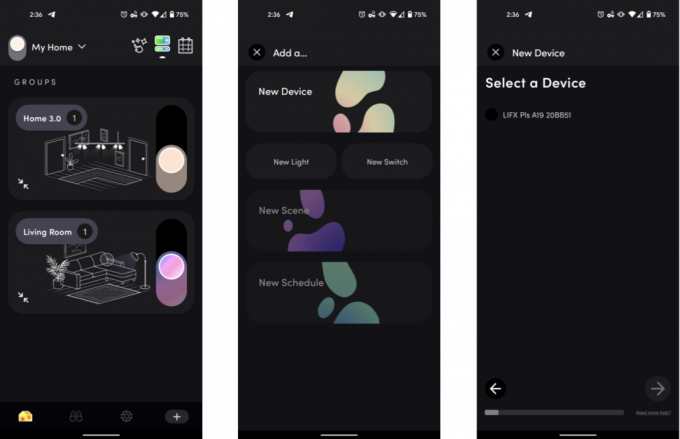 Vir: Android Central
Vir: Android Central - Ko izberete svojo žarnico, izberite omrežje Wi-Fi jo želite povezati z.
- Vnesite omrežno geslo na naslednjem zaslonu.
- Počakaj ko aplikacija LIFX pripravi žarnico.
-
Ko dobite potrditev uspešnega seznanjanja, tapnite Naprej in dodeli lokaciji, kot je vaša hiša.
 Vir: Android Central
Vir: Android Central - Naslednji, dodelite skupini (običajno soba v hiši).
- Na naslednjem zaslonu dajte žarnici ime za enostavno identifikacijo.
- Dotaknite se Končano na potrditvenem zaslonu, da dokončate postopek namestitve.
Upoštevajte, da žarnice LIFX potrebujejo omrežje 2,4 GHz. Če usmerjevalnik uporablja pametno upravljanje naprav za združevanje pasov 2,4 GHz in 5 GHz v eno omrežje, boste morda morali začasno onemogočiti funkcijo ali ustvariti ločen SSID 2,4 GHz, da dokončate nastavitev.
Kako povezati LIFX z Googlom Home
- Odprite Google Home app.
- Dotaknite se gumba Plus v zgornjem levem kotu zaslona.
-
Pod Dodaj na dom tapnite Nastavite napravo.
 Vir: Android Central
Vir: Android Central - V razdelku Dela z Googlom tapnite Ste že kaj nastavili?
- Poiščite in tapnite LIFX na seznamu podprtih storitev.
- Prijavite se svoj račun LIFX.
- Pooblastite Google za dostop do LIFX-a.
- Dodelite žarnice v sobo.
To je to! Ko je LIFX povezan z vašim Google Računom, bi morali videti žarnice v aplikaciji Google Home. Od tu se lahko dotaknete žarnic, da jih vklopite ali izklopite, ali pa uporabite Google Assistant za naprednejša opravila, kot je spreminjanje žarnic v določene barve.
Naši vrhunski izbori opreme
Vse, kar potrebujete za pametno, glasovno nadzorovano razsvetljavo, je žarnica LIFX in zvočnik, ki ga poganja Google Assistant. Priporočamo žarnico A19 in Nest Mini, vendar obstaja veliko drugih možnosti. LIFX ponuja druge luči na primer BR30, ki ponuja popolnoma enake značilnosti v obliki reflektorja, in LIFX Plus, ki dodaja infrardečo osvetlitev mešanici za povečanje varnostnih kamer nočnega vida. Prav tako Nest Audio in Nest Hub Max ponujajo enak glasovni nadzor kot Nest Mini, vendar z večjimi, bolj zvočnimi zvočniki.
Hayato Huseman
Hayato je okreva odvisnik od sejmov in urejevalnik videov za Android Central s sedežem iz Indianapolisa. Na Twitterju ga večinoma najdejo, ko se pritožuje nad mrazom in navdušuje nad prog metal @hayatohuseman. Imate namig ali povpraševanje? Pošljite mu vrstico na [email protected].
